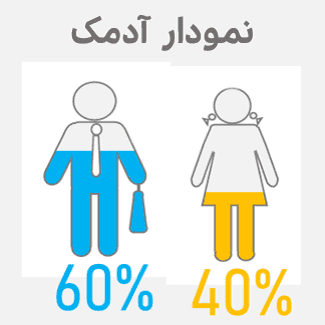
نمودار آدمک در اکسل [با آموزش ویدئویی و دانلود فایل]
نمودار آدمک یکی از انواع نمودارهای خلاقانه جهت نمایش دادهی مورد نظرمان است. در این نمودار مقدار درصد تحقق مورد نظرمان در داخل یک آدمک (مرد یا زن) نمایش داده میشود. در اینجا قصد داریم نحوهی ساخت این نمودار را به صورت گامبهگام و با استفاده از گیف آموزش دهیم. در انتها میتوانید فایل اکسل این نمودار را نیز دانلود کردە و ویدئوی آموزش آن را نیز بە صورت یکجا مشاھدە و دانلود کنید.
وارد کردن دادهها و رسم نمودار
در ابتدا دادەهای لازم را در اکسل وارد میکنیم. دادهی اول همان درصد تحقق ماست که میخواهیم نمودار آن را نمایش دهد. دادهی دوم نیز درصد باقیمانده است یعنی تفاضل عدد یک از دادهی قبل. حال دادەهای واردشده را انتخاب کرده و برایشان نمودار ستونی تجمعی را رسم کرده، بر روی دکمه Switch کلیک میکنیم. مشاهده میکنیم با تغییر درصد تحقق، ستون متناظر با آن نیز در نمودار تغییر میکند.
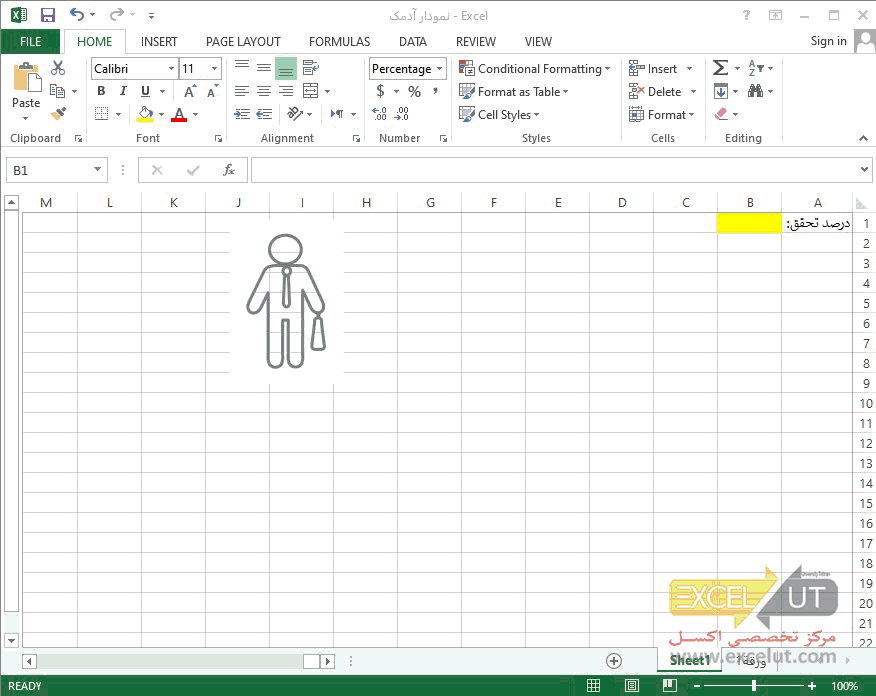
اضافە کردن آدمک بە نمودار
در ادامە عنوان، گریدلاینها و محور افقی را انتخاب کرده و آنها را حذف میکنیم. حال بر روی محور عمودی دابلکلیک کرده و از قسمت AXIS OPTIONS مقدار مینیمم آن را بر روی صفر و ماکسیمم آن را بر روی 1 تنظیم میکنیم. اکنون میتوانیم محور عمودی را نیز حذف کنیم.
برای رسم آدمک هم میتوان از نرمافزار پاورپوینت بهره بگیریم و هم به سادگی آن را از اینترنت دانلود کرد. در فایلی که در انتهای این آموزش قابل دانلود است این آدمکها در اختیار شما قرار داده شده است و میتوانید از آن استفاده کنید.
آدمک را انتخاب کرده و آن را کپی میکنیم. حاشیه نمودار را انتخاب کرده و آدمک را در آن پیست میکنیم. به این صورت آدمک داخل نمودار محاط میشود. ابتدا و انتهای نمودار را بر ابتدا و انتهای آدمک تطبیق میدهیم و در صورت لزوم با انتخاب ستون نمودار، پهنای آن را با تغییر مقدار Gap Width تنظیم میکنیم.
ستون مابهالتفاوت را انتخاب کرده و رنگ داخل و حاشیهی آن را به ترتیب No fill و No border میگذاریم. این عمل را با انتخاب نمودار، بر روی نمودار نیز اعمال میکنیم.
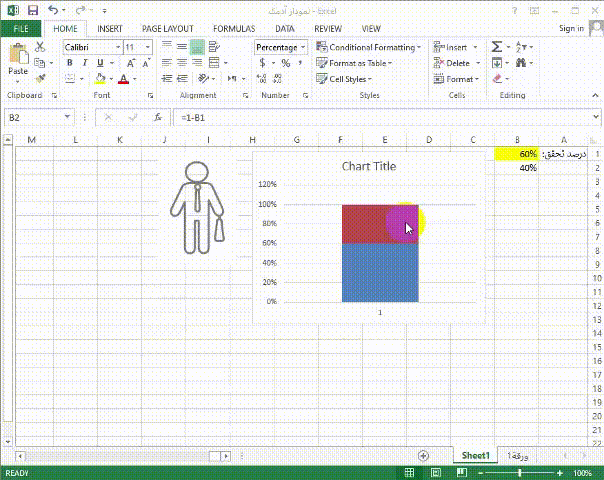
تغییر رنگ و افزودن برچسب
ستون درصد تحقق را انتخاب میکنیم آن را به رنگ دلخواه خود درمیآوریم. در پایان میتوان یک تکستباکس را که مقدار درصد تحقق را نشان میدهد به نمودارمان اضافه کنیم، رنگ و حاشیه تکستباکس را به ترتیب No fill و No border گذاشته و فرمت آن را به دلخواه خود تغییر میدهیم. نمودار و تکستباکس را انتخاب کرده و به یک گروه تبدیل میکنیم. بدین ترتیب نمودار آدمک ترسیم میشود و میتوان آن را به اندازهی دلخواه تغییر داد. همین کار را میتوان برای رسم نمودار آدمک زن نیز تکرار کرد.
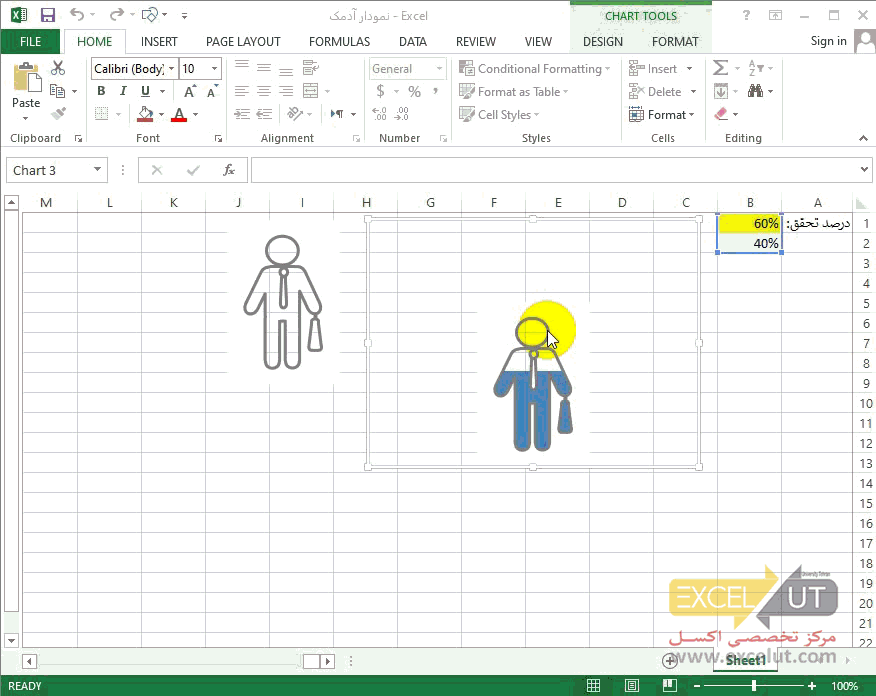
مشاهده ویدئو
آموزش تصویری رسم نمودار آدمک را بە صورت یکجا در زیر میتوانید مشاهده کنید (برای نمایش بهتر، گوشی خود را در حالت افقی قرار دهید).
بسیار عالی
ممنون
با سلام
لینک دانلود غیر فعاله
سلام. تست شد بە درستی دانلود میشود.
سلام وقت بخیر فایل اکسل که برای دانلود قرار داده اید دانلود نمی شود اامکانش هست به ایمیل بنده ارسال شود
درود. لینک بە درستی کار میکند با این وجود ارسال شد.